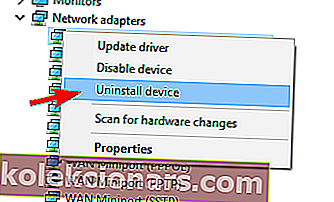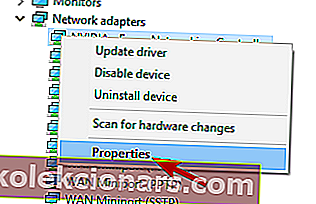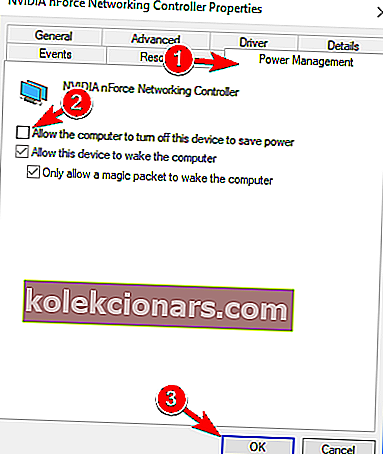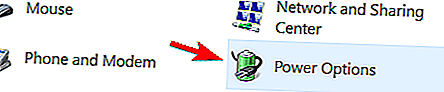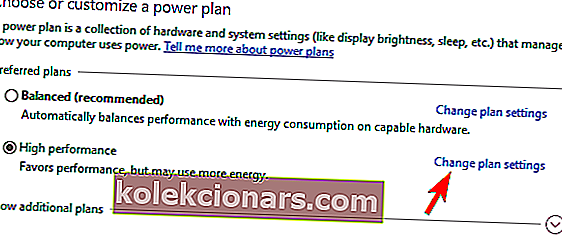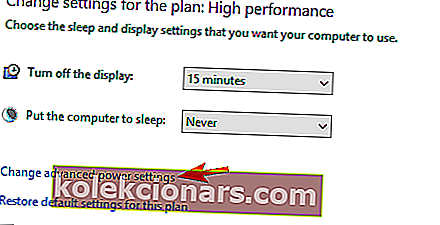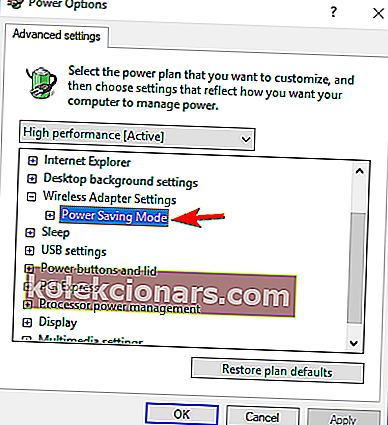- Pirmais solis ir iet uz priekšu un atinstalēt bezvadu adapteri, pēc tam restartējiet sistēmu un ļaujiet Windows automātiski pārinstalēt adapteri, lai redzētu, vai šis pamata risinājums darbojas.
- Nākamās darbības ir tīkla traucējummeklētāja palaišana un tīkla kartes ierīces atinstalēšana.
- Mēs uzrakstījām daudz rakstu par Wi-Fi problēmām, tādēļ, ja rodas kādi citi jautājumi, noteikti atzīmējiet mūsu Wi-Fi problēmu centru grāmatzīmē.
- Mūsu klēpjdatoru un datoru problēmu centrā atradīsit visnoderīgākās klēpjdatora, datora un to sastāvdaļu problēmu novēršanas rokasgrāmatas.

Daudzi lietotāji ziņoja par problēmām, kas saistītas ar WiFi savienojamību, it īpaši par to, ka WiFi bieži tiek atvienots.
Mēs pārdzīvojam problēmas un mēģinām piedāvāt dažus risinājumus.
Operētājsistēmā Windows 8 ir daudz bezvadu tīkla uzlabojumu, no kuriem viens ir ātrāks 802.11ac WiFi standarts.
Tomēr, neskatoties uz to, joprojām ir ziņots par daudzām Wi-Fi un savienojamības problēmām operētājsistēmās Windows 8 un Windows 8.1.
Tāpat šķiet, ka īpaši WiFi Ralink kartēm ir lielas problēmas operētājsistēmā Windows 8.1.
WiFi tiek bieži atvienots: kā es varu to novērst?
- Tīkla problēmu novēršanas rīks
- Atinstalējiet tīkla kartes ierīci
- Barošanas opciju pielāgošana
- Noņemiet drošības programmatūru
- Atspējot viesabonēšanas jutīgumu
- Atspējojiet 802.11n režīmu
- Mainiet kanālu maršrutētājā
- Atinstalējiet Intel Pro Wireless Bluetooth tehnoloģijai
- Bloķējiet datora savienojumu ar dažādiem tīkliem
- Izmantojiet Google DNS
- Mainiet savienojumu ar privātu
- Novērsiet Thinkvantage piekļuves savienojumu palaišanu
- Iestatiet bezvadu frekvenci uz 5GHz
- Mainīt WiFi kanāla platumu
- Atspējojiet funkciju WiFi Sense
WiFi problēmas ir nopietnas, un tās var liegt piekļuvi internetam. Runājot par WiFi problēmām, lietotāji ziņoja par šādām problēmām:
- Pēc miega WiFi tiek atvienots - ja vēlaties ietaupīt enerģiju, to varat izdarīt, izmantojot miega režīmu. Šī ir noderīga funkcija, taču daudzi lietotāji ziņoja, ka viņu WiFi nedarbojas pēc datora pamodināšanas no miega režīma.
- WiFi tiek atvienots err_internet_disconnected - dažreiz pēc WiFi problēmām seko kļūdas ziņojums err_internet_disconnected. Tā nav nopietna problēma, un jums vajadzētu būt iespējai to novērst, izmantojot kādu no mūsu risinājumiem.
- Klēpjdators turpina atvienoties no WiFi - šī problēma var ietekmēt gan galddatorus, gan klēpjdatorus, un daudzi klēpjdatoru lietotāji ziņoja par šo problēmu.
- WiFi atvienojas nejauši - tā ir šīs problēmas variācija, un daudzi lietotāji ziņoja par biežu un nejaušu atvienošanos.
- Windows 10 WiFi turpina samazināties - daudzi lietotāji ziņoja, ka viņu WiFi savienojums turpina samazināties. Šī ir kaitinoša problēma, taču jums vajadzētu būt iespējai to novērst, izmantojot kādu no mūsu risinājumiem.
- WiFi iegūst ierobežotu piekļuvi - pēc lietotāju domām, dažreiz jūs varat saņemt ierobežotas piekļuves ziņojumu. Jūs varēsiet izveidot savienojumu ar bezvadu tīklu, bet vispār nevarēsit piekļūt internetam.
- WiFi netiek izveidots savienojums, tas nav atklāts - tā ir vēl viena izplatīta bezvadu tīklu problēma. Pēc lietotāju domām, viņi nespēj izveidot savienojumu ar bezvadu tīklu un dažos gadījumos vispār nespēj noteikt savu bezvadu tīklu.
- WiFi atvienojas, kad izveido savienojumu ar citām ierīcēm. Dažreiz problēmas ar WiFi var rasties, ja jūsu WiFi tīklā ir vairākas ierīces. Pēc lietotāju domām, šī problēma rodas tikai tad, kad papildu ierīces izveido savienojumu ar bezvadu tīklu.
- WiFi atvienojas no VPN - VPN ir viens no labākajiem veidiem, kā aizsargāt jūsu privātumu tiešsaistē. Tomēr daudzi lietotāji ziņoja par WiFi problēmām, lietojot VPN.
Man šeit ir vajadzīga palīdzība .. Mana wifi nepārtraukti atvienojas .. Es tikko nopirku Acer Aspire V3, un tas nāca kopā ar šo Windows 8 .. un kopš tā laika man ir šī problēma. Esmu apskatījis diezgan daudz citu ziņu, un šķiet, ka diezgan daudziem cilvēkiem ir tāda pati problēma .. tas ir patiešām dumjš, jo es nevaru darīt savu darbu, jo wifi nepārtraukti atvienojas ..
Tas ir tas, par ko ziņoja viens lietotājs saistībā ar šo kaitinošo WiFi problēmu sistēmā Windows 8.
Jūs varat turpināt atinstalēt bezvadu adapteri, pēc tam restartēt sistēmu un ļaut Windows automātiski pārinstalēt adapteri, lai redzētu, vai šis pamata risinājums darbojas.
Ja tas nedarbojas, veiciet tālāk norādītās darbības.
Iepriekš mēs esam daudz rakstījuši par WiFi problēmām. Pievienojiet grāmatzīmi šai lapai, ja jums to vēlāk vajag.
1. risinājums - tīkla problēmu novēršanas rīks
Automatizēts problēmu novēršanas rīks ir rīks, kas var atrast un automātiski novērst dažas problēmas ar datoru.
Šie problēmu novēršanas rīki nav paredzēti katras problēmas novēršanai, taču tie ir noderīgs izmēģināšanas rīks, jo tie bieži var ietaupīt jūsu laiku un pūles.
- Nospiediet tastatūras taustiņu Windows + C , lai parādītu Charms joslu.
- Ierakstiet Traucējummeklēšana un sadaļā Iestatījumi noklikšķiniet uz Traucējummeklēšana .
- Tagad meklēšanas opcijā ierakstiet Tīkla problēmu novēršanas rīks.
- Noklikšķiniet uz Tīkla problēmu novēršanas rīks, lai palaistu problēmu novēršanas rīku.
2. risinājums - atinstalējiet tīkla kartes ierīci
WiFi problēmu Windows 8 un Windows 8.1 var izraisīt arī bojāti tīkla kartes draiveri / ierīce.
Risinājums būtu tīkla kartes ierīces atinstalēšana no ierīču pārvaldnieka.
Pirmais solis
- Nospiediet tastatūras taustiņu Windows + W.
- Pēc tam meklēšanas lodziņā ierakstiet Ierīču pārvaldnieks bez pēdiņām un nospiediet taustiņu Enter .
- Izvērsiet tīkla adapteri un pēc tam ar peles labo pogu noklikšķiniet uz tīkla karte. Noklikšķiniet uz Atinstalēt un restartējiet datoru.
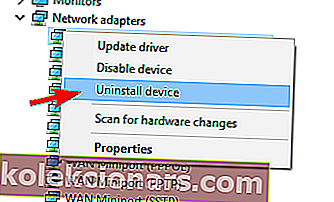
Otrais solis
- Nospiediet tastatūras taustiņu Windows + W.
- Pēc tam ierakstiet Programmas, tas atvērs instalēto programmu sarakstu.
- Tagad no šo programmu saraksta atinstalējiet tīkla kartes ierīces draiverus.
3. risinājums - barošanas opciju pielāgošana
Instalējiet jaunākos ierīču draiverus no ražotāja vietnes. Joprojām nedarbojas? Nu, tad mēģināsim pielāgot Power opcijas, varbūt arī viņiem ir kaut kas saistīts ar šo.
Varat izmēģināt divus risinājumus.
Šis ir pirmais:
- Atveriet vadības paneli un noklikšķiniet uz Ierīču pārvaldnieks .
- Ar peles labo pogu noklikšķiniet uz instalētā tīkla adaptera un izvēlnē atlasiet Rekvizīti .
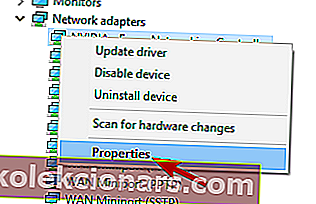
- Meklējiet cilni Enerģijas pārvaldība . Noņemiet atzīmi no Atļaut datoru izslēgt šo ierīci, lai taupītu enerģiju, un noklikšķiniet uz Labi, lai saglabātu izmaiņas.
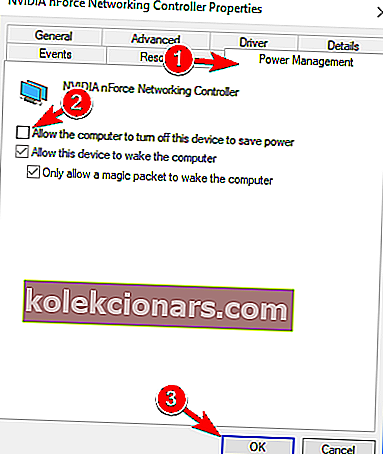
un šeit ir otrais:
- Nospiediet Windows pogu jeb Windows Orb.
- Ierakstiet vadības paneli .
- Izvēlieties barošanas opcijas zem vadības paneļa .
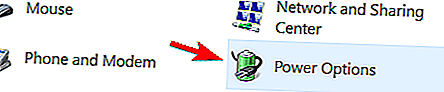
- Blakus izvēlētajam plānam noklikšķiniet uz Mainīt plāna iestatījumus .
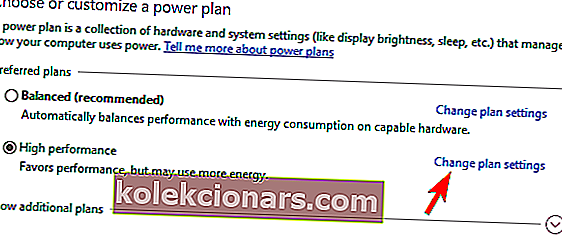
- Noklikšķiniet uz Mainīt papildu enerģijas iestatījumus , kas Rediģēt plāna iestatījumus .
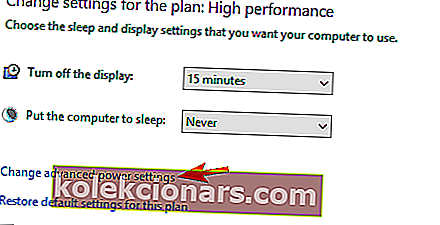
- Ritiniet uz leju līdz Bezvadu adaptera iestatījumi, izvērsiet to un pēc tam izvērsiet enerģijas taupīšanas režīmu .
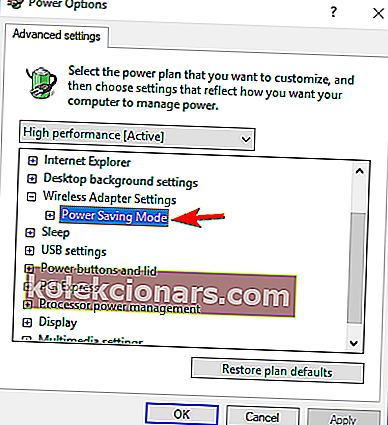
- Noklikšķiniet uz nolaižamajām izvēlnēm Ieslēgts akumulators un Pievienots un atlasiet Maksimālā veiktspēja abos.
4. risinājums - noņemiet drošības programmatūru
Ja WiFi tiek bieži atvienots, tas var būt saistīts ar jūsu drošības programmatūru.
Daudzi trešo pušu antivīrusu rīki traucēs Windows darbību un radīs dažādas problēmas.
Lai novērstu šo problēmu, ieteicams atspējot antivīrusu un pārbaudīt, vai tas atrisina problēmu.
Ja pretvīrusu atspējošana problēmu neatrisina, iespējams, būs jānoņem antivīrusu programmatūra.
Paturiet prātā, ka pretvīrusu programmatūras atinstalēšana, iespējams, neatrisinās šo problēmu, jo daudzi pretvīrusu rīki pēc to atinstalēšanas parasti atstāj noteiktus failus un reģistra ierakstus.
Lai novērstu problēmu, ieteicams izmantot īpašu noņemšanas rīku, lai noņemtu antivīrusu un visus ar to saistītos failus.
Gandrīz visi pretvīrusu uzņēmumi piedāvā produktu noņemšanas rīkus, tāpēc noteikti lejupielādējiet sava pretvīrusu noņemšanas rīku un izmantojiet to, lai noņemtu visus failus, kas saistīti ar jūsu pretvīrusu programmatūru.
Pēc tam instalējiet jaunāko antivīrusu programmatūras versiju vai pārejiet uz pilnīgi citu pretvīrusu risinājumu.
Lietotāji ziņoja, ka Eset drošības programmatūra un McAfee var izraisīt šīs problēmas parādīšanos, tāpēc noteikti noņemiet vai atjauniniet tās.
Kaut arī šīs divas lietojumprogrammas ir kopīgs šīs problēmas cēlonis, līdzīgi jautājumi var parādīties arī citi pretvīrusu rīki.
FAQ: Lasiet vairāk par Wi-Fi problēmām
- Kāpēc es turpinu atvienoties no sava WiFi?
- Kāpēc mans WiFi tiek atvienots ik pēc dažām minūtēm?
- Kā pārtraukt interneta atvienošanu?
Atiestatiet maršrutētāju, restartējiet ierīci. Pārliecinieties, vai atrodaties WiFi maršrutētāja vai tīklāja aktīvajā diapazonā. Var būt arī tas, ka maršrutētājs nedarbojas pareizi. Pārbaudiet mūsu sarakstu ar labākajiem bezvadu maršrutētājiem 802-11ac.
Redaktora piezīme: Šis raksts turpinās nākamajā lapā ar vairākiem risinājumiem, kā novērst Wi-Fi problēmas. Ja vēlaties uzzināt, kādi ir labākie rīki ātram interneta savienojumam, skatiet mūsu ceļvežu kolekciju.